 System-Tutorial
System-Tutorial
 Windows-Serie
Windows-Serie
 So blenden Sie das Lautstärkesymbol der Taskleiste in Windows 10 aus oder deaktivieren es
So blenden Sie das Lautstärkesymbol der Taskleiste in Windows 10 aus oder deaktivieren es
So blenden Sie das Lautstärkesymbol der Taskleiste in Windows 10 aus oder deaktivieren es
In den letzten Jahren hat sich das Windows 10-System zu einem der beliebtesten Betriebssysteme der Menschen entwickelt. Für einige Benutzer kann das Lautstärkesymbol in der Taskleiste jedoch etwas nervig sein. Glücklicherweise bietet Windows 10 viele Optionen zum Ausblenden oder Deaktivieren von Taskleistensymbolen. In diesem Artikel präsentiert Ihnen der PHP-Editor Yuzai eine detaillierte Lösung zum Ausblenden oder Deaktivieren des Taskleisten-Lautstärkesymbols im Windows 10-System. Dies ist in nur wenigen einfachen Schritten möglich.
Schließen-Methode
1. Verwenden Sie die Tastenkombination „win+i“, um die Schnittstelle „Einstellungen“ zu öffnen. Klicken Sie nach dem Aufrufen der Schnittstelle „Einstellungen“ auf die Option „Personalisierung“.
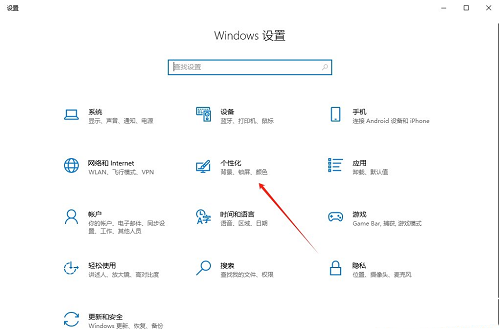
2. In der neuen Benutzeroberfläche, die geöffnet wird, müssen Sie in der linken Spalte auf die Option „Taskleiste“ klicken.
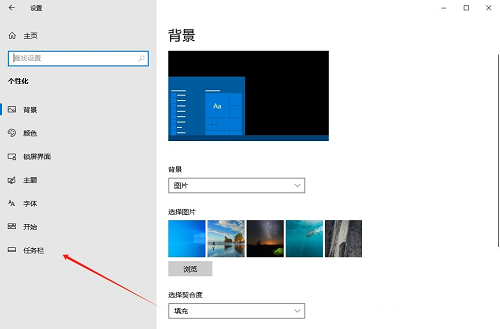
3. Klicken Sie dann rechts im „Benachrichtigungsbereich“ auf „Auswählen, welche Symbole in der Taskleiste angezeigt werden“.
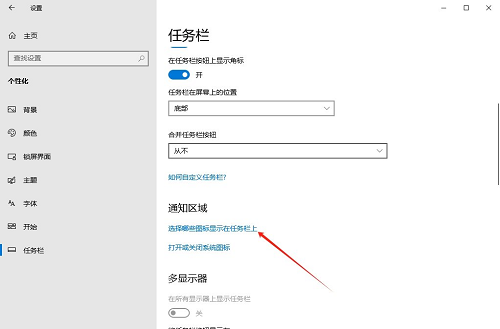
4. Suchen Sie dann nach „Lautstärke“ und klicken Sie abschließend auf die Umschalttaste rechts, um sie auszuschalten.
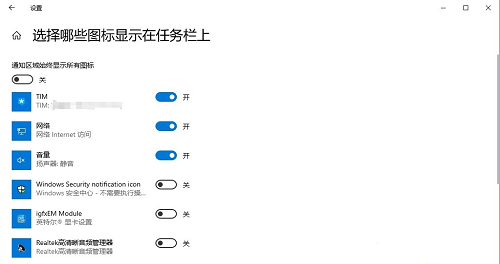
扩展阅读
| 系统设置 | |||
| Deaktivieren Sie die Startverzögerungsfunktion. | Deaktivieren Sie die Desktop-Kalenderanzeige | Desktop-Symbole werden immer zurückgesetzt. AnordnenStartverzögerung ausschalten | Dunkelmodus aktivieren |
| Anmelde-Begrüßungsbildschirm deaktivieren | Untertitelfarbe festlegen | Umschalttaste der Tastatur gesperrt | Geräteverbindungslautstärke automatisch So drehen Sie Deaktivieren Sie den Klingelton, wenn Sie 100 % einstellen Desktop Konfiguration |
| Ersetzen Sie die ursprüngliche alte Schriftart | So stellen Sie den Wochentag ein | So legen Sie das Standardsystem für Dualsysteme fest | Deaktivieren Sie die Maus, um die Computerfunktion zu aktivieren „Erweiterte Freigabeeinstellungen können nicht gespeichert werden“ |
| Netzwerk Die ID wird grau und kann nicht geändert werden | Die Lautstärkeregelung ist auf vertikale Anzeige eingestellt | Nach dem automatischen Start des Xiaozhi-Desktops wird angezeigt, dass die Modulinitialisierung fehlgeschlagen ist | |
| Farbfilterfunktion | Ändern Sie den Namen der Arbeitsgruppe. | Die Spareinstellung dauert nicht Auswirkung: Einstellungen zeigen nicht die am häufigsten verwendeten Anwendungen an. Synchronisierungseinstellungen aktivieren | Ton Visuelle Benachrichtigung |
| Dokumentverlauf automatisch löschen | Rechtsklick-Menüfunktion verwalten | Schriftglättung deaktiviert | |
| Nicht auf Standby einstellen | Schalten Sie den Systemaufforderungston aus | ||
| Win10 aktualisiert den Desktop nur sehr langsam. | Win10-Benutzeroberfläche wird nicht vollständig angezeigt | Schriftart kann nicht importiert werden | App-Sounds individuell anpassen |
Das obige ist der detaillierte Inhalt vonSo blenden Sie das Lautstärkesymbol der Taskleiste in Windows 10 aus oder deaktivieren es. Für weitere Informationen folgen Sie bitte anderen verwandten Artikeln auf der PHP chinesischen Website!

Heiße KI -Werkzeuge

Undresser.AI Undress
KI-gestützte App zum Erstellen realistischer Aktfotos

AI Clothes Remover
Online-KI-Tool zum Entfernen von Kleidung aus Fotos.

Undress AI Tool
Ausziehbilder kostenlos

Clothoff.io
KI-Kleiderentferner

Video Face Swap
Tauschen Sie Gesichter in jedem Video mühelos mit unserem völlig kostenlosen KI-Gesichtstausch-Tool aus!

Heißer Artikel

Heiße Werkzeuge

Notepad++7.3.1
Einfach zu bedienender und kostenloser Code-Editor

SublimeText3 chinesische Version
Chinesische Version, sehr einfach zu bedienen

Senden Sie Studio 13.0.1
Leistungsstarke integrierte PHP-Entwicklungsumgebung

Dreamweaver CS6
Visuelle Webentwicklungstools

SublimeText3 Mac-Version
Codebearbeitungssoftware auf Gottesniveau (SublimeText3)

Heiße Themen
 1393
1393
 52
52
 1207
1207
 24
24
 Muss ich Flexbox in der Mitte des Bootstrap -Bildes verwenden?
Apr 07, 2025 am 09:06 AM
Muss ich Flexbox in der Mitte des Bootstrap -Bildes verwenden?
Apr 07, 2025 am 09:06 AM
Es gibt viele Möglichkeiten, Bootstrap -Bilder zu zentrieren, und Sie müssen keine Flexbox verwenden. Wenn Sie nur horizontal zentrieren müssen, reicht die Text-Center-Klasse aus. Wenn Sie vertikal oder mehrere Elemente zentrieren müssen, ist Flexbox oder Grid besser geeignet. Flexbox ist weniger kompatibel und kann die Komplexität erhöhen, während das Netz leistungsfähiger ist und höhere Lernkosten hat. Bei der Auswahl einer Methode sollten Sie die Vor- und Nachteile abwägen und die am besten geeignete Methode entsprechend Ihren Anforderungen und Vorlieben auswählen.
 Berechnung des C-Subscript 3-Index 5 C-Subscript 3-Index 5-Algorithmus-Tutorial
Apr 03, 2025 pm 10:33 PM
Berechnung des C-Subscript 3-Index 5 C-Subscript 3-Index 5-Algorithmus-Tutorial
Apr 03, 2025 pm 10:33 PM
Die Berechnung von C35 ist im Wesentlichen kombinatorische Mathematik, die die Anzahl der aus 3 von 5 Elementen ausgewählten Kombinationen darstellt. Die Berechnungsformel lautet C53 = 5! / (3! * 2!), Was direkt durch Schleifen berechnet werden kann, um die Effizienz zu verbessern und Überlauf zu vermeiden. Darüber hinaus ist das Verständnis der Art von Kombinationen und Beherrschen effizienter Berechnungsmethoden von entscheidender Bedeutung, um viele Probleme in den Bereichen Wahrscheinlichkeitsstatistik, Kryptographie, Algorithmus -Design usw. zu lösen.
 Wie kann man adaptives Layout der Y-Achse-Position in Webanmerkungen implementieren?
Apr 04, 2025 pm 11:30 PM
Wie kann man adaptives Layout der Y-Achse-Position in Webanmerkungen implementieren?
Apr 04, 2025 pm 11:30 PM
Der ad-axis-Position adaptive Algorithmus für Webanmerkungen In diesem Artikel wird untersucht, wie Annotationsfunktionen ähnlich wie Word-Dokumente implementiert werden, insbesondere wie man mit dem Intervall zwischen Anmerkungen umgeht ...
 So öffnen Sie das XML -Format
Apr 02, 2025 pm 09:00 PM
So öffnen Sie das XML -Format
Apr 02, 2025 pm 09:00 PM
Verwenden Sie die meisten Texteditoren, um XML -Dateien zu öffnen. Wenn Sie eine intuitivere Baumanzeige benötigen, können Sie einen XML -Editor verwenden, z. B. Sauerstoff XML -Editor oder XMLSPY. Wenn Sie XML -Daten in einem Programm verarbeiten, müssen Sie eine Programmiersprache (wie Python) und XML -Bibliotheken (z. B. XML.etree.elementtree) verwenden, um zu analysieren.
 So exportieren Sie PDF mit XML
Apr 03, 2025 am 06:45 AM
So exportieren Sie PDF mit XML
Apr 03, 2025 am 06:45 AM
Es gibt zwei Möglichkeiten, XML in PDF zu exportieren: Verwenden von XSLT und Verwendung von XML -Datenbindungsbibliotheken. XSLT: Erstellen Sie ein XSLT -Stylesheet und geben Sie das PDF -Format an, um XML -Daten mit dem XSLT -Prozessor zu konvertieren. XML -Datenbindungsbibliothek: XML -Datenbindungsbibliothek importieren PDF -Dokumentobjekt Lade XML -Daten Export PDF -Dateien. Welche Methode für PDF -Dateien besser ist, hängt von den Anforderungen ab. XSLT bietet Flexibilität, während die Datenbindungsbibliothek einfach zu implementieren ist. Bei einfachen Conversions ist die Datenbindungsbibliothek besser und für komplexe Conversions ist XSLT besser geeignet.
 Unterschiedliche Funktionsnutzungsabstand Funktion C -Verwendung Tutorial
Apr 03, 2025 pm 10:27 PM
Unterschiedliche Funktionsnutzungsabstand Funktion C -Verwendung Tutorial
Apr 03, 2025 pm 10:27 PM
STD :: Einzigartige Entfernung benachbarte doppelte Elemente im Container und bewegt sie bis zum Ende, wodurch ein Iterator auf das erste doppelte Element zeigt. STD :: Distanz berechnet den Abstand zwischen zwei Iteratoren, dh die Anzahl der Elemente, auf die sie hinweisen. Diese beiden Funktionen sind nützlich, um den Code zu optimieren und die Effizienz zu verbessern, aber es gibt auch einige Fallstricke, auf die geachtet werden muss, wie z. STD :: Distanz ist im Umgang mit nicht randomischen Zugriffs-Iteratoren weniger effizient. Indem Sie diese Funktionen und Best Practices beherrschen, können Sie die Leistung dieser beiden Funktionen voll ausnutzen.
 Wie kann man das Problem des zu kleinen Abstands von Spannweiten -Tags nach einer Linienpause elegant lösen?
Apr 05, 2025 pm 06:00 PM
Wie kann man das Problem des zu kleinen Abstands von Spannweiten -Tags nach einer Linienpause elegant lösen?
Apr 05, 2025 pm 06:00 PM
Wie man den Abstand von Span -Tags nach einer neuen Zeile im Webseitenlayout elegant umgeht.
 So zentrieren Sie Bilder in Behältern für Bootstrap
Apr 07, 2025 am 09:12 AM
So zentrieren Sie Bilder in Behältern für Bootstrap
Apr 07, 2025 am 09:12 AM
Übersicht: Es gibt viele Möglichkeiten, Bilder mit Bootstrap zu zentrieren. Grundlegende Methode: Verwenden Sie die MX-Auto-Klasse, um horizontal zu zentrieren. Verwenden Sie die IMG-Fluid-Klasse, um sich an den übergeordneten Container anzupassen. Verwenden Sie die D-Block-Klasse, um das Bild auf ein Element auf Blockebene (vertikale Zentrierung) einzustellen. Erweiterte Methode: Flexbox-Layout: Verwenden Sie die Eigenschaften der Rechtfertigungs-Content-Center- und Align-Item-Center. Gitterlayout: Verwenden Sie die Orts-Items: Center-Eigenschaft. Best Practice: Vermeiden Sie unnötige Verschachtelung und Stile. Wählen Sie die beste Methode für das Projekt. Achten Sie auf die Wartbarkeit des Codes und vermeiden Sie es, die Code -Qualität zu opfern, um die Aufregung zu verfolgen



